15针VGA线接法(完全是经验方法,保证可行)
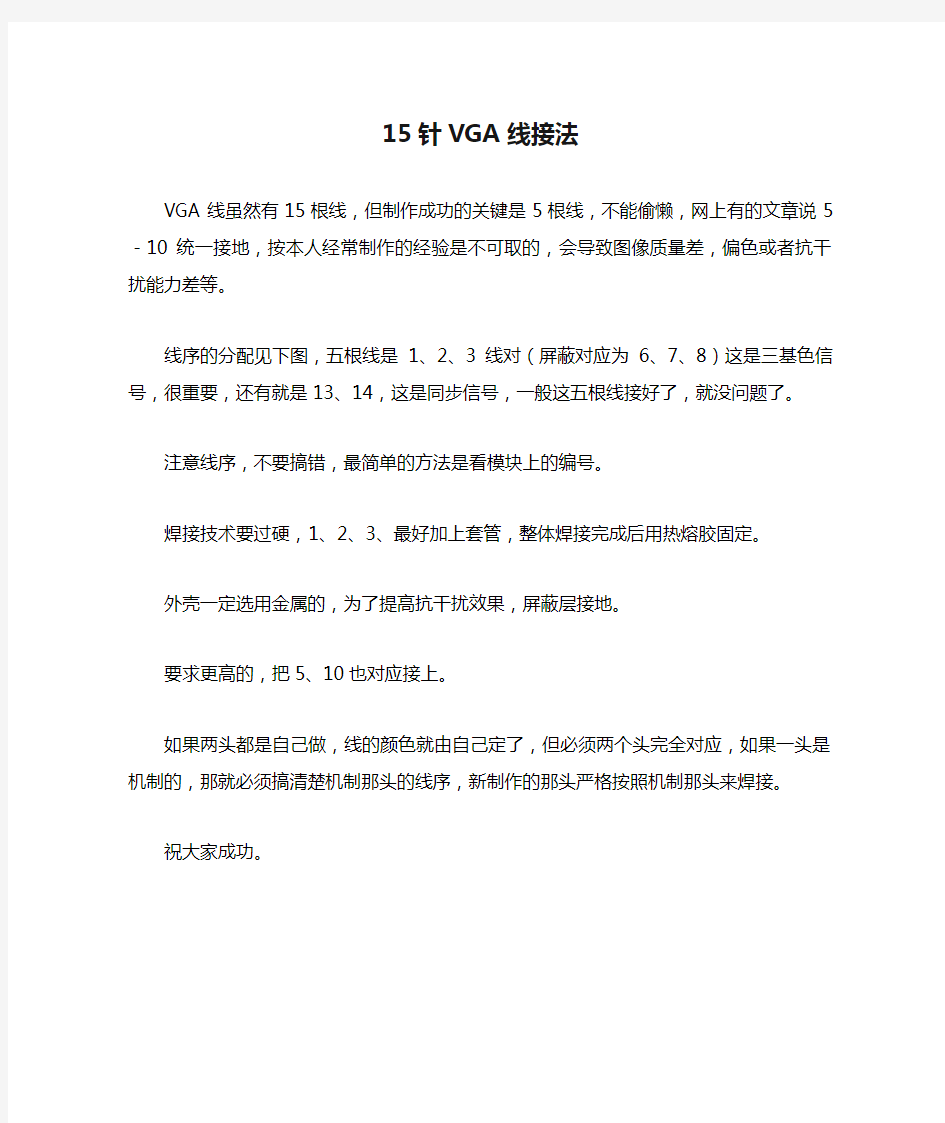

15针VGA线接法
VGA线虽然有15根线,但制作成功的关键是5根线,不能偷懒,网上有
的文章说5-10统一接地,按本人经常制作的经验是不可取的,会导致图像质
量差,偏色或者抗干扰能力差等。
线序的分配见下图,五根线是1、2、3线对(屏蔽对应为6、7、8)这是
三基色信号,很重要,还有就是13、14,这是同步信号,一般这五根线接好了,就没问题了。
注意线序,不要搞错,最简单的方法是看模块上的编号。
焊接技术要过硬,1、2、3、最好加上套管,整体焊接完成后用热熔胶固定。
外壳一定选用金属的,为了提高抗干扰效果,屏蔽层接地。
要求更高的,把5、10也对应接上。
如果两头都是自己做,线的颜色就由自己定了,但必须两个头完全对应,
如果一头是机制的,那就必须搞清楚机制那头的线序,新制作的那头严格按照
机制那头来焊接。
祝大家成功。
VGA视频线通用接线方式
视频线接线方式 VGA接线方式(一) VGA线序,附接线图 VGA接口15根针,其对应接口定义如下,其下图: 1红基色 red2 绿基色 green3 蓝基色 blue4 地址码 ID Bit5 自测试 ( 各家定义不同 )6 红地7 绿地8 蓝地9 保留 ( 各家定义不同 )10 数字地11 地址码12 地址码13 行同步14 场同步15 地址码 ( 各家定义不同 )一般在VGA接头上,1,
5,6,10,11,15等标明每个接口编号。如果没有,如上图所示编号如下图: 注意,公母头焊接时,须注意将方向平行反过来焊接。 普通VGA线焊接方法如下(D15焊接法):
红线的芯线脚 1 红线的屏蔽线脚 6 绿线的芯线脚 2 绿线的屏蔽线脚 7 蓝线的芯线脚 3 蓝线的屏蔽线脚 8 黑线脚 10 棕线脚 11 黄线脚 13 白线脚 14 外层屏蔽脚15 端壳压接 如果上表中存在没有标出的接口和线,一律留空,仅焊接以上标出接口和线色。 VGA接线方式(二) 还有一种非常适用的焊接方法:就是在 D15 两端的 5~10 脚焊接在一起做公共地,红、绿、蓝的屏蔽线绞在一起接到公共地上; 1 、 2 、 3 脚接红、绿、蓝的芯线; 13 接黄线; 1 4 接白线;
外层屏蔽压接到 D15 端壳。 --------------------------------------------------------------------------------------------------- 安装使用到的工具:一字螺丝刀(小号),十字螺丝刀(中号),美工刀,剥线钳,斜口剪钳,烙铁(建议功率选择30W),锡丝(建议0.8mm带松香型) 宝贝实物图片及安装示意:
主板跳线连接方法
菜鸟进阶必读!主板跳线连接方法揭秘 2008-03-31 09:21:04来源: 泡泡网(北京)网友评论13 条进入论坛 作为一名新手,要真正从头组装好自己的电脑并不容易,也许你知道CPU应该插哪儿,内存应该插哪儿,但遇到一排排复杂跳线的时候,很多新手都不知道如何下手。 钥匙开机其实并不神秘 还记不记得你第一次见到装电脑的时候,JS将CPU、内存、显卡等插在主板上,然后从兜里掏出自己的钥匙(或者是随便找颗螺丝)在主板边上轻轻一碰,电脑就运转起来了的情景吗?是不是感到很惊讶(笔者第一次见到的时候反正很惊讶)!面对一个全新的主板,J S总是不用看任何说明书,就能在1、2分钟之内将主板上密密麻麻的跳线连接好,是不是觉得他是高手?呵呵,看完今天的文章,你将会觉得这并不值得一提,并且只要你稍微记一下,就能完全记住,达到不看说明书搞定主板所有跳线的秘密。
这个叫做真正的跳线 首先我们来更正一个概念性的问题,实际上主板上那一排排需要连线的插针并不叫做“跳线”,因为它们根本达不”到跳线的功能。真正的跳线是两根/三根插针,上面有一个小小的“跳线冒”那种才应该叫做“跳线”,它能起到硬件改变设置、频率等的作用;而与机箱连线的那些插针根本起不到这个作用,所以真正意义上它们应该叫做面板连接插针,不过由于和“跳线”从外观上区别不大,所以我们也就经常管它们叫做“跳线”。
看完本文,连接这一大把的线都会变得非常轻松 至于到底是谁第一次管面板连接插针叫做“跳线”的人,相信谁也确定不了。不过既然都这么叫了,大家也都习惯了,我们也就不追究这些,所以在本文里,我们姑且管面板连接插针叫做跳线吧。 为了更加方便理解,我们先从机箱里的连接线说起。一般来说,机箱里的连接线上都采用了文字来对每组连接线的定义进行了标注,但是怎么识别这些标注,这是我们要解决的第一个问题。实际上,这些线上的标注都是相关英文的缩写,并不难记。下面我们来一个一个的认识(每张图片下方是相关介绍)!
电脑新手一定要看主板跳线连接技巧HD AUDIO连线接法图例
主板跳线连接技巧/HD AUDIO连线接法图例 时间:2010-05-30 18:38:08 来源:作者: 作为一名新手,要真正从头组装好自己的电脑并不容易,也许你知道CPU 应该插哪儿,内存应该插哪儿,但遇到一排排复杂跳线的时候,很多新手都不知道如何下手。 钥匙开机其实并不神秘 还记不记得你第一次见到装电脑的时候,JS将CPU、内存、显卡等插在主板上,然后从兜里掏出自己的钥匙(或者是随便找颗螺丝)在主板边上轻轻一碰,电脑就运转起来了的情景吗?是不是感到很惊讶(笔者第一次见到的时候反正很惊讶)!面对一个全新的主板,JS总是不用看任何说明书,就能在1、2分钟之内将主板上密密麻麻的跳线连接好,是不是觉得他是高手?呵呵,看完今天的文章,你将会觉得这并不值得一提,并且只要你稍微记一下,就能完全记住,达到不看说明书搞定主板所有跳线的秘密。
这个叫做真正的跳线 首先我们来更正一个概念性的问题,实际上主板上那一排排需要连线的插针并不叫做“跳线”,因为它们根本达不”到跳线的功能。真正的跳线是两根/三根插针,上面有一个小小的“跳线冒”那种才应该叫做“跳线”,它能起到硬件改变设置、频率等的作用;而与机箱连线的那些插针根本起不到这个作用,所以真正意义上它们应该叫做面板连接插针,不过由于和“跳线”从外观上区别不大,所以我们也就经常管它们叫做“跳线”。
看完本文,连接这一大把的线都会变得非常轻松 至于到底是谁第一次管面板连接插针叫做“跳线”的人,相信谁也确定不了。不过既然都这么叫了,大家也都习惯了,我们也就不追究这些,所以在本文里,我们姑且管面板连接插针叫做跳线吧。 为了更加方便理解,我们先从机箱里的连接线说起。一般来说,机箱里的连接线上都采用了文字来对每组连接线的定义进行了标注,但是怎么识别这些标注,这是我们要解决的第一个问题。实际上,这些线上的标注都是相关英文的缩写,并不难记。下面我们来一个一个的认识(每张图片下方是相关介绍)!
vga线接法 图片
VGA线接法图解 标准15针 VGA 显示接口定义及焊接方法 VGA 15 针母插座 VGA 15 针公插头 VGA 是 Video Graphics Adapter(Array) 的缩写,信号类型为模拟类型。常用模拟计算机信号接口:VGA接口和RGB接口 VGA接口引脚定义 管脚定义 1 红基色 red 2 绿基色 green 3 蓝基色 blue 4 地址码 ID Bit 5 自测试 ( 各家定义不同 ) 6 红地 7 绿地 8 蓝地 9 保留 ( 各家定义不同 ) 10 数字地 11 地址码 12 地址码 13 行同步 14 场同步 15 地址码 ( 各家定义不同 ) 计算机D15 VGA插头的焊接方法 选择 3+4 计算机视频线的传统焊法为:(注意 D15 接头一定选用金属外壳)
3+4 线D15 插头 红线的芯线脚 1 红线的屏蔽线脚 6 绿线的芯线脚 2 绿线的屏蔽线脚 7 蓝线的芯线脚 3 蓝线的屏蔽线脚 8 黑线脚 10 棕线脚 11 黄线脚 13 白线脚 14 外层屏蔽D15 端壳压接 在实际操作中,还有一种非常简单适用的焊接方法:就是在 D15 两端的 5~10 脚焊接在一起做公共地,红、绿、蓝的屏蔽线绞在一起接到公共地上; 1 、 2 、3 脚接红、绿、蓝的芯线; 13 接黄线; 14 接白线;外层屏蔽压接到 D15插头端壳,褐线和黑线不用接,但是要剪齐,以防和其他线串接。 -------------------------------------------------------------------------------- RGB接口 专业的显示设备除了有 D15 接口外,还有 rgbhv 的 BNC 接口,如图: RGB线的连接示意 RGB的焊接方法 用 75 欧的 BNC 头一一对应焊接即可,非常简单。 -------------------------------------------------------------------------------- 特殊连接线--D15转RGBHV连接 RBGHV D15 红线的芯线脚 1 红线的屏蔽线脚 6
主板跳线接法大全,电脑主板电源和指示灯的连接方法
主板跳线接法大全,电脑主板电源和指示灯的连接方法 1、主板跳线接法,也就是主板电源和指示灯的连接1电源开关连接线 连接电源开关连接线时,先从机箱面板连线上找到标有“power sw”的两针插头,分别是白棕两种颜色,然后插在主板上标有“ pwr sw”或是“RWR”字样的插针上就可以了。 2、复位开关连接线 用来热启动计算机用的。连接时,先找到标有“RESET SW”的两针插头,分别是白蓝两种颜色,然后插在主板上标有“Reset sw”或是“RSR”字样的插针上就可以了。 3、电源指示灯连接线 先找到标有“Power LED”的三针插头,中间一根线空两缺,两端分别是白绿两种颜色,然后将它插在主板 上标有“PWR LED”或是“P LED”字样的插针上。 提醒:电源开关连接线和复位开关连接线两处在插入时可以不用注意插接的正反问题,怎么插都可以。但由于电源指示灯边接线是采用发光二级管来显示作息的,所以连接是有方向性的。有些主板上会标示“P LED+”和“P LED-”字样,我们只要将绿色的一端对应连接在P LED+插针上,白线连接在P LED-插针上。 4、硬盘指示灯连接线 先找到标有“H。D。D。LED”的两头插头,连线分别是白红两种颜色,将它插在主板上标有“HDD LED”或“IED LED”字样的插针上。插时要注意方向性。一般主板会标有“HDD LED+”、“HDD LED-”,将红色一端对应连接在HDD LED+插针上,白色插在标有“HDD LED-”插针上。 5、扬声器连接线 先找到“SPEAKER”的四针插头,中间两根线空缺,两端分别是红黑两种颜色,将它插在主板上标有“PEAKER”或是“SPK”字样的插针上。红色插正极,黑色插负极。 电源开关:白色+正极,棕色—负极正反插均可 复位开关:白蓝两种颜色,正反插可随便。 电源开关:绿色的插在P LED+插针上,白色的插在P LED插针上。 硬盘指示灯:绿色插在“PLED+”,白色插在“HDD LED-”插针上。 扬声器:红色插正极,黑色插负极。 把机箱上的那些插头仔细看一下,基本上会标为以下几种: 1:POWER SW也有叫PW SW的(这个是机箱电源开关,用于机箱按钮控制通断的),在主板上会有对应的接口,插进去即可。如果不懂可以看说明书,上面标的非常清楚(以下同)。正负极插反没关系,不会烧 任何东西。 2:RESET SW (机箱复位键),用于重启电脑。同样正负极插反也没关系。不会烧东西。 3:HDD LED有的也叫IDE LED 这个通常用来连接硬盘,显示硬盘工作状态。这个插反也仍然没关系, 但硬盘灯不会亮,如果发现不亮,调换顺序即可。 4:port + port - 有的只标P+ P-(电源指示灯) 这两根针通常会分开,中间可能会空一针。但有的主板是连在一起的。同样需要参考说明书。有的机箱连接线则会做在一起,中间空一针。插反也没关系,如果打开 电脑电源灯不亮,调换顺序即可。 5:speaker 这个是机箱喇叭电源,用于提示用户各组件工作状态。通常为两排,八针设置,中间缺一针,
各种主板跳线说明
各种主板跳线说明 作者:遐想网络文章来源:遐想网络点击数:39243 更新时间:2006-1-5 【前置USB与音频的说明】 机箱前置USB/音频线如何与主板进行连接,对于一些新手有一定难度,要知道一旦接线出错,轻则无法使用USB和音频设备,重则烧毁USB设备或主板。 §机箱前置USB接线的定义 首先还是了解一下机箱上前置USB各个接线的定义。通常情况下,红线:电源正极(接线上的标识为:+5V或VCC)、白线:负电压数据线(标识为:Data-或USB Port -)、绿线:正电压数据线(标识为:Data+或USB Port +)、黑线:接地(标识为:GROUND或GND)。某些机箱厂商基于其本身的工艺设计要求,信号线的颜色会与上面介绍的不尽相同,而且考虑到与主板接线的方便性、准确性、通用性,有的机箱厂商将USB线做到一个模块上(诸如银河5GNO1、5GNO2、B01机箱,Lite-OnG525E机箱,嘉田5208机箱等),有的机箱厂商考虑到USB线与主板连接时的通用性,则将信号线进行分散并对每一根信号线作以标识(诸如爱特立机箱、富士康机箱、永阳YY5601机箱等),这样为了适应很多类型的USB接口(以下介绍)。但无论机箱的USB线如何定义,只要明白主板上前置USB接口的每一根针是如何定义的,就不会将USB 线接错! §主板USB针脚的定义 下面再来看一下主板上的USB针脚定义,虽然目前各品牌主板上扩展的USB针脚定义各不相同,但不外乎以下几大类型与接线方法: 第一类:8针型 该类型的针脚是1999年以前生产的主板所用,不过目前少数P4级(低档)主板也有采用这种类型的针脚。通常接线方法:将红线插入USB针脚1与针脚2,余下接线按Data-、Data +、GROUND顺序分别插入余下USB针脚(见图一),第二种接线方式是与第一组接线正好相反(见图二)。
VGA信号线接线图详解及不同接口介绍
VGA接口就是显卡上输出模拟信号的接口,VGA(Video Graphics Array)接口,也叫D-Sub接口。虽然液晶显示器可以直接接收数字信号,但很多低端产品为了与VGA接口显卡相匹配,因而采用VGA接口。VGA接口是一种D型接口,上面共有15针空,分成三排,每排五个。VGA接口是显卡上应用最为广泛的接口类型,绝大多数的显卡都带有此种接口。 目前大多数计算机与外部显示设备之间都是通过模拟VGA接口连接,计算机内部以数字方式生成的显示图像信息,被显卡中的数字/模拟转换器转变为R、G、B三原色信号和行、场同步信号,信号通过电缆传输到显示设备中。对于模拟显示设备,如模拟CRT显示器,信号被直接送到相应的处理电路,驱动控制显像管生成图像。而对于LCD、DLP 等数字显示设备,显示设备中需配置相应的A/D(模拟/数字)转换器,将模拟信号转变为数字信号。在经过D/A和A/D2次转换后,不可避免地造成了一些图像细节的损失。VGA接口应用于CRT显示器无可厚非,但用于连接液晶之类的显示设备,则转换过程的图像损失会使显示效果略微下降。 需要一根VGA电缆,两面的接口要是一样的,因为电视的VGA接口和显卡的VGA接口是一样的 VGA是台式机显卡的标准接口 VGA 母插座: 15 针公插头: 管脚定义 1红基色red 2 绿基色green 3 蓝基色blue 4 地址码ID Bit 5 自测试( 各家定义不同) 6 红地 7 绿地 8 蓝地 9 保留( 各家定义不同) 10 数字地 11 地址码 12 地址码 13 行同步 14 场同步 15 地址码( 各家定义不同) 计算机D15的焊接方法 选择3+4 计算机视频线的传统焊法为:(注意D15 接头一定选用金属外壳)
图解---主板前置面板接线方法!
图解:主板电线接法(电源开关、重启等)图解:主板电源线接法(电源开关、重启开关、USB、耳机麦克风等) 一般,主板电源开关和重启线不分正负,只要接上电源开关线就可以正常开机和关机了;电源和硬盘灯就分正负,不过些线接不接都不影响电脑正常使用。 一般,主板电源线等共有8根,每两根组成一组,电源开关一组,重启一组,电源灯一组(分正负),硬盘灯一组(分正负)。 一般电源线接口如下: 电源LED灯 + -电源开关 。。。。 。。。。。 + -重启未定义接口(这果多一个接口,貌似没用的) 硬盘LED灯 一般只需注意以上电源线的接法就行了,其他基本不用记,只要接口接合适就行了。 其他线如USB线、音频线、耳麦线都是整合成一组一组的,只要接口插得进就对了。 菜鸟进阶必读!主板跳线连接方法揭秘 初级用户最头疼的跳线连接 作为一名新手,要真正从头组装好自己的电脑并不容易,也许你知道CPU应该插哪儿,内存应该插哪儿,但遇到一排排复杂跳线的时候,很多新手都不知道如何下手。
钥匙开机其实并不神秘 还记不记得你第一次见到装电脑的时候,JS将CPU、内存、显卡等插在主板上,然后从兜里掏出自己的钥匙(或者是随便找颗螺丝)在主板边上轻轻一碰,电脑就运转起来了的情景吗?是不是感到很惊讶(笔者第一次见到的时候反正很惊讶)!面对一个全新的主板,JS总是不用看任何说明书,就能在1、2分钟之内将主板上密密麻麻的跳线连接好,是不是觉得他是高手?呵呵,看完今天的文章,你将会觉得这并不值得一提,并且只要你稍微记一下,就能完全记住,达到不看说明书搞定主板所有跳线的秘密。
这个叫做真正的跳线 首先我们来更正一个概念性的问题,实际上主板上那一排排需要连线的插针并不叫做“跳线”,因为它们根本达不”到跳线的功能。真正的跳线是两根/三根插针,上面有一个小小的“跳线冒”那种才应该叫做“跳线”,它能起到硬件改变设置、频率等的作用;而与机箱连线的那些插针根本起不到这个作用,所以真正意义上它们应该叫做面板连接插针,不过由于和“跳线”从外观上区别不大,所以我们也就经常管它们叫做“跳线”。
VGA接口详细接线图
V G A接口详细接线图 Revised as of 23 November 2020
VGA接口详细接线图VGA接口定义 管脚定义 1红基色red 2绿基色green 3蓝基色blue 4地址码IDBit 5自测试(各家定义不同) 6红地 7绿地 8蓝地 9保留(各家定义不同) 10数字地 11地址码 12地址码 13行同步 14场同步 15地址码(各家定义不同) 计算机D15的焊接方法
选择3+4计算机视频线的传统焊法为:(注意D15接头一定选用金属外壳) 3+4线D15 红线的芯线脚1 红线的屏蔽线脚6 绿线的芯线脚2 绿线的屏蔽线脚7 蓝线的芯线脚3 蓝线的屏蔽线脚8 黑线脚10 棕线脚11 黄线脚13 白线脚14 外层屏蔽D15端壳压接 还有一种非常适用的焊接方法:就是在D15两端的5~10脚焊接在一起做公共地,红、绿、蓝的屏蔽线绞在一起接到公共地上;1、2、3脚接红、绿、蓝的芯线;13接黄线;14接白线;外层屏蔽压接到D15端壳。
宏控中控系统输出口(VGA) 选择3+4计算机视频线的传统焊法为:(注意D15接头一定选用金属外壳) 5线D15 红基色red(R)脚1 绿基色green(G)脚2 蓝基色blue(B)脚3 行同步(H)脚13 场同步(V)脚14 地线D15端壳压接 RGB接口 专业的显示设备除了有D15接口外,还有rgbhv的BNC接口。
RGB的焊接方法 非常简单一一即可,注意选用75欧的BNC头。D15转RGBHV连接 RBGHVD15 红线的芯线脚1 红线的屏蔽线脚6 绿线的芯线脚2 绿线的屏蔽线脚7 蓝线的芯线脚3 蓝线的屏蔽线脚8 黑线的芯线脚13 黑线的屏蔽线脚10 黄线的芯线脚14
主板跳线接法图解详解
主板跳线接法图解详解 作为一名新手,要真正从头组装好自己的电脑并不容易,也许你知道CPU应该插哪儿,内存应该插哪儿,但遇到一排排复杂跳线的时候,很多新手都不知道如何下手。 钥匙开机其实并不神秘 还记不记得你第一次见到装电脑的时候,JS将CPU、内存、显卡等插在主板上,然后从兜里掏出自己的钥匙(或者是随便找颗螺丝)在主板边上轻轻一碰,电脑就运转起来了的情景吗?是不是感到很惊讶(笔者第一次见到的时候反正很惊讶)!面对一个全新的主板,JS总是不用看任何说明书,就能在1、2分钟之内将主板上密密麻麻的跳线连接好,是不是觉得他是高手?呵呵,看完今天的文章,你将会觉得这并不值得一提,并且只要你稍微记一下,就能完全记住,达到不看说明书搞定主板所有跳线的秘密。 这个叫做真正的跳线 首先我们来更正一个概念性的问题,实际上主板上那一排排需要连线的插针并不叫做“跳线”,因为它们根本达不”到跳线的功能。真正的跳线是两根/三根插针,上面有一个小小的“跳线冒”那种才应该叫做“跳线”,它能起到硬件改变设置、频率等的作用;而与机箱连线的那些插针根本起不到这个作用,所以真正意义上它们应该叫做面板连接插针,不过由于和“跳线”从外观上区别不大,所以我们也就经常管它们叫做“跳线”。 看完本文,连接这一大把的线都会变得非常轻松
至于到底是谁第一次管面板连接插针叫做“跳线”的人,相信谁也确定不了。不过既然都这么叫了,大家也都习惯了,我们也就不追究这些,所以在本文里,我们姑且管面板连接插针叫做跳线吧。 为了更加方便理解,我们先从机箱里的连接线说起。一般来说,机箱里的连接线上都采用了文字来对每组连接线的定义进行了标注,但是怎么识别这些标注,这是我们要解决的第一个问题。实际上,这些线上的标注都是相关英文的缩写,并不难记。下面我们来一个一个的认识(每张图片下方是相关介绍)! 电源开关:POWERSW 英文全称:PowerSwicth 可能用名:POWER、POWERSWITCH、ON/OFF、POWERSETUP、PWR等 功能定义:机箱前面的开机按钮 复位/重启开关:RESETSW 英文全称:ResetSwicth 可能用名:RESET、ResetSwicth、ResetSetup、RST等 功能定义:机箱前面的复位按钮
VGA线接线图
VGA线序,附接线图 VGA接口15根针,其对应接口定义如下,其下为VGA接头图。 1红基色 red2 绿基色 green3 蓝基色 blue4 地址码 ID Bit5 自测试 ( 各家定义不同 )6 红地7 绿地8 蓝地9 保留 ( 各家定义不同 )10 数字地11 地址码12 地址码13 行同步14 场同步15 地址码( 各家定义不同 ) 一般在VGA接头上,会1,5,6,10,11,15等标明每个接口编号。如果没有,如上图所示编号。 注意,公母头焊接时,须注意将方向平行反过来焊接。 普通VGA线焊接方法如下(D15焊接法): 红线的芯线脚 1 红线的屏蔽线脚 6 绿线的芯线脚 2 绿线的屏蔽线脚 7 蓝线的芯线脚 3 蓝线的屏蔽线脚 8 黑线脚 10 棕线脚 11 黄线脚 13 白线脚 14 外层屏蔽D15 端壳压接 如果上表中存在没有标出的接口和线,一律留空,仅焊接以上标出接口和线色。 还有一种非常适用的焊接方法:就是在 D15 两端的 5~10 脚焊接在一起做公共地,红、绿、蓝的屏蔽线绞在一起接到公共地上; 1 、 2 、 3 脚接红、绿、蓝的芯线; 13 接黄线; 14 接白线; 外层屏蔽压接到 D15 端壳。 加上以前有专业人员给我焊接过一个vga头,我拆开外壳仔细对比之后,决定采用以上这位仁兄的最后一段话所述方法: 还有一种非常适用的焊接方法:就是在 D15 两端的 5~10 脚焊接在一起做公共地,红、绿、蓝的屏蔽线绞在一起接到公共地上; 1 、 2 、 3 脚接红、绿、蓝的芯线; 13 接黄线; 14 接白线;外层屏蔽压接到 D15 端壳。
红/绿/兰三色的屏蔽线绞在一起,其中灰色线作绿线用[图] 焊接两个vga头子,我总过花了5个小时不过终于按计划焊接完成,准备接通测试ing~~~兴奋!!! 检查各处都连接ok之后,开DVD/开511+~~~~~没信号???换了一条成品VGA线测试,图像马上出来,此时我的心情只能用抓狂来形容!!!! 但是马上又有一个声音对我说:“冷静,必须要冷静!为了300RMB,为了33张D9!” 我的线续没错,焊点没错,但是第一次失败了 好了,前面发生的事情请大家一笑而过,我们现在开始讲座。在开始焊接之前,我们有必要认识清楚vga 的针头顺序,因为一切后续的焊接工作都是基于这个基础而言的。 网上我搜索到的资料多是黑白单线工程图,我等菜鸟难以决断,我现在给大家拍成实物照片标清楚线续,让您绝对不会再出现线续问题错误! vga头分针端和孔端,也就是我们通常所说的“公头”和“母头” 公头图线续如下
主板跳线接法(电源指示灯、电源开关、复位跳线接法)
1、电源开关连接线 连接电源开关连接线时,先从机箱面板连线上找到标有“power sw”的两针插头,分别是白棕两种颜色,然后插在主板上标有“ pwr sw”或是“RWR”字样的插针上就可以了。 2、复位开关连接线 用来热启动计算机用的。连接时,先找到标有“RESET SW”的两针插头,分别是白蓝两种颜色,然后插在主板上标有“Reset sw”或是“RSR”字样的插针上就可以了。 3、电源指示灯连接线 先找到标有“Power LED”的三针插头,中间一根线空两缺,两端分别是白绿两种颜色,然后将它插在主板上标有“PWR LED”或是“P LED”字样的插针上。 提醒:电源开关连接线和复位开关连接线两处在插入时可以不用注意插接的正反问题,怎么插都可以。但由于电源指示灯边接线是采用发光二级管来显示作息的,所以连接是有方向性的。有些主板上会标示“P LED+”和“P LED-”字样,我们只要将绿色的一端对应连接在P LED+插针上,白线连接在P LED-插针上。 4、硬盘指示灯连接线 先找到标有“H.D.D.LED”的两头插头,连线分别是白红两种颜色,将它插在主板上标有“HDD LED”或“IED LED”字样的插针上。插时要注意方向性。一般主板会标有“HDD LED+”、“HDD LED-”,将红色一端对应连接在HDD LED+插针上,白色插在标有“HDD LED-”插针上。 5、扬声器连接线 先找到“SPEAKER”的四针插头,中间两根线空缺,两端分别是红黑两种颜色,将它插在主板上标有“PEAKER”或是“SPK”字样的插针上。红色插正极,黑色插负极。 实际 电源开关:白色+正极,棕色—负极正反插均可 复位开关:白蓝两种颜色,正反插可随便。 电源开关:绿色的插在P LED+插针上,白色的插在P LED插针上。 硬盘指示灯:绿色插在“PLED+”,白色插在“HDD LED-”插针上。 扬声器:红色插正极,黑色插负极。 把机箱上的那些插头仔细看一下,基本上会标为以下几种. 1.POWER SW也有叫PW SW的(这个是机箱电源开关,用于机箱按钮控制通断的), 在主板上会有对应的接口,插进去即可.如果不懂可以看说明书,上面标的非常清楚(以下同).正负极插反没关系,不会烧任何东西. 2.RESET SW (机箱复位键),用于重启电脑.同样正负极插反也没关系.不会烧东西.
机箱主板跳线接法详细图解
机箱主板跳线接法详解(图) 作为一名新手,要真正从头组装好自己的电脑并不容易,也许你知道CPU应该插哪儿,内存应该插哪儿,但遇到一排排复杂跳线的时候,很多新手都不知道如何下手。 钥匙开机其实并不神秘 还记不记得你第一次见到装电脑的时候,JS将CPU、内存、显卡等插在主板上,然后从兜里掏出自己的钥匙(或者是随便找颗螺丝)在主板边上轻轻一碰,电脑就运转起来了的情景吗?是不是感到很惊讶(笔者第一次见到的时候反正很惊讶)!面对一个全新的主板,JS总是不用看任何说明书,就能在1、2分钟之内将主板上密密麻麻的跳线连接好,是不是觉得他是高手?呵呵,看完今天的文章,你将会觉得这并不值得一提,并且只要你稍微记一下,就能完全记住,达到不看说明书搞定主板所有跳线的秘密。 这个叫做真正的跳线
首先我们来更正一个概念性的问题,实际上主板上那一排排需要连线的插针并不叫做“跳线”,因为它们根本达不”到跳线的功能。真正的跳线是两根/三根插针,上面有一个小小的“跳线冒”那种才应该叫做“跳线”,它能起到硬件改变设置、频率等的作用;而与机箱连线的那些插针根本起不到这个作用,所以真正意义上它们应该叫做面板连接插针,不过由于和“跳线”从外观上区别不大,所以我们也就经常管它们叫做“跳线”。 看完本文,连接这一大把的线都会变得非常轻松 至于到底是谁第一次管面板连接插针叫做“跳线”的人,相信谁也确定不了。不过既然都这么叫了,大家也都习惯了,我们也就不追究这些,所以在本文里,我们姑且管面板连接插针叫做跳线吧。为了更加方便理解,我们先从机箱里的连接线说起。一般来说,机箱里的连接线上都采用了文字来对每组连接线的定义进行了标注,但是怎么识别这些标注,这是我们要解决的第一个问题。实际上,这些线上的标注都是相关英文的缩写,并不难记。下面我们来一个一个的认识(每张图片下方是相关介绍)!
VGA接头接法最全详解
vga 线接法图解 标准15针 VGA 显示接口定义及焊接方法 <图 > VGA 15 针母插座 VGA 15 针公插头 、 VGA 是 Video Graphics Adapter(Array) 的缩写,信号类型为模拟类型。常用模拟计算机信号接口:VGA 接口和RGB 接口 VGA 接口引脚定义 管脚 定义 红基色 red 绿基色 green 3 蓝基色 blue 4 地址码 ID Bit 5 自测试 ( 各家定义不同 ) 计算机D15 VGA 插头的焊接方法 选择 3+4 计算机视频线的传统焊法为:(注意 D15 接头一定选用金属外壳) 3+4 线 D15 插头 红线的芯线 脚 1 红线的屏蔽线 脚 6 绿线的芯线 脚 2 绿线的屏蔽线 脚 7 蓝线的芯线 脚 3 蓝线的屏蔽线 脚 8 在实际操作中,还有一种非常简单适用的焊接方法:就是在 D15 两端的 5~10 脚焊接在一起做公共地,红、绿、蓝的屏蔽线绞在一起接到公共地上; 1 、 2 、 3 脚接红、绿、蓝的芯线; 13 接黄线; 14 接白线; 外层屏蔽压接到 D15插头端壳,褐线和黑线不用接,但是要剪齐,以防和其他线串接 RGB 接口 专业的显示设备除了有 D15 接口外,还有 rgbhv 的 BNC 接口,如图: 黑线 脚 10 棕线 脚 11 黄线 脚 13 白线 脚 14 外层屏蔽 D15 端壳压接 6 红地 7 绿地 8 蓝地 9 保留 ( 各家定义不同 ) 10 数字地 11 地址码 12 地址码 13 行同步 14 场同步 15 地址码 ( 各家定义不同 )
RGB线的连接示意 RGB的焊接方法 用 75 欧的 BNC 头一一对应焊接即可,非常简单。 -------------------------------------------------------------------------------- 特殊连接线--D15转RGBHV连接 RBGHV D15 红线的芯线脚 1 红线的屏蔽线脚 6 绿线的芯线脚 2 绿线的屏蔽线脚 7 蓝线的芯线脚 3 蓝线的屏蔽线脚 8 黑线的芯线脚 13 黑线的屏蔽线脚 10 黄线的芯线脚 14 黄线的屏蔽线脚 11 或 D15 端壳与 10 、 6 、 7 、 8 连接起来形成共地
主板各种跳线接法
电脑组装图解教程之接口线缆安装细节 以Intel平台为例,借助两块不同品牌的主板,对各种接口及其连接方法进行一下详细的介绍。 一、认识主板供电接口图解安装详细过程 在主板上,我们可以看到一个长方形的插槽,这个插槽就是电源为主板提供供电的插槽(如下图)。目前主板供电的接口主要有24针与 20针两种,在中高端的主板上,一般都采用24PIN的主板供电接口设计,低端的产品一般为20PIN。不论采用24PIN和20PIN,其插法都是一样的。 主板上24PIN的供电接口
主板上20PIN的供电接口 电源上为主板供电的24PIN接口
为主板供电的接口采用了防呆式的设计,只有按正确的方法才能够插入。通过仔细观察也会发现在主板供电的接口上的一面有一个凸起的槽,而在电源的供电接口上的一面也采用了卡扣式的设计,这样设计的好处一是为防止用户反插,另一方面也可以使两个接口更加牢固的安装在一起。 二、认识CPU供电接口图解安装详细过程 为了给CPU提供更强更稳定的电压,目前主板上均提供一个给CPU单独供电的接口(有4针、6针和8针三种),如下图:
主板上提供给CPU单独供电的12V四针供电接口
电源上提供给CPU供电的4针、6针与8针的接口 安装的方法也相当的简单,接口与给主板供电的插槽相同,同样使用了防呆式的设计,让我们安装起来得心应手。 三、认识SATA串口图解SATA设备的安装
SATA串口由于具备更高的传输速度渐渐替代PATA并口成为当前的主流,目前大部分的硬盘都采用了串口设计,由于SATA的数据线设计更加合理,给我们的安装提供了更多的方便。接下来认识一下主板上的SATA接口。
VGA线通用接线方式
VGA線通用接線方式 VGA接線方式(一) VGA線序,附接線圖 VGA介面15根針,其對應介面定義如下,其下圖: 1紅基色red2 綠基色green3 藍基色blue4 地址碼ID Bit5 自測試( 各家定義不同)6 紅地7 綠地8 藍地9 保留( 各家定義不同)10 數位地11 位址碼12 地址碼13 行同步14 場同步15 位址碼( 各家定義不同)一般在VGA接頭上,會1,5,6,10,11,15等標明每個介面編號。如果沒有,如上圖所示編號如下
圖: 注意,公母頭焊接時,須注意將方向平行反過來焊接。普通VGA線焊接方法如下(D15焊接法):
紅線的芯線腳1 紅線的遮罩線腳6 綠線的芯線腳2 綠線的遮罩線腳7 藍線的芯線腳3 藍線的遮罩線腳8 黑線 腳10 棕線 腳11 黃線 腳13 白線 腳14
外層遮罩D15 端殼壓接 如果上表中存在沒有標出的介面和線,一律留空,僅焊接以上標出介面和線色。 VGA接線方式(二) 還有一種非常適用的焊接方法:就是在D15 兩端的5~10 腳焊接在一起做公共地,紅、綠、藍的遮罩線絞在一起接到公共地上;1 、2 、3 腳接紅、綠、藍的芯線;13 接黃線;14 接白線; 外層遮罩壓接到D15 端殼。 --------------------------------------------------------------------------------------------------- 安裝使用到的工具:一字螺絲刀(小號),十字螺絲刀(中號),美工刀,剝線鉗,斜口剪鉗,烙鐵(建議功率選擇30W),錫絲(建議0.8mm帶松香型)
主板与机箱连接线的接法(附图)
主板与机箱连接线的接法,实用 主板跳线连接方法揭秘作为一名新手,要真正从头组装好自己的电脑并不容易,也许你知道CPU应该插哪儿,内存应该插哪儿,但遇到一排排复杂跳线的时候,很多新手都不知道如何下手。 钥匙开机其实并不神秘 还记不记得你第一次见到装电脑的时候,技术员将CPU、内存、显卡等插在主板上,然后从兜里掏出自己的钥匙(或者是随便找颗螺丝)在主板边上轻轻一碰,电脑就运转起来了的情景吗?是不是感到很惊讶(笔者第一次见到的时候反正很惊讶)!面对一个全新的主板,JS总是不用看任何说明书,就能在1、2分钟之内将主板上密密麻麻的跳线连接好,是不是觉得他是高手?呵呵,看完今天的文章,你将会觉得这并不值得一提,并且只要你稍微记一下,就能完全记住,达到不看说明书搞定主板所有跳线的秘密
下图所示就是,机箱里的跳线,我们现在就是来,把这些扎乱的线,正确的插到主板上,实现机箱上所有按钮,插孔,指示灯工作。仔细看其实,每一个插帽上,都写有其功能缩写的英文字,如音频连接线:AUDIO,报警器:SPEAKER,硬盘状态指示灯:HDD LED,电源指示灯:+/-等等。 实际上,机箱上的线并不可怕,80%以上的初学者感觉最头疼的是主板上跳线的定义,但实际上真的那么可怕吗?答案是否定的!并且这其中还有很多的规律,就是因为这些规律,我们才能做到举一反三,无论什么品牌的主板都不用看说明书插好复杂的跳线。 ● 哪儿是跳线的第一Pin?
要学会如何跳线,我们必须先了解跳线到底从哪儿开始数,这个其实很简单。在主板(任何板卡设备都一样)上,跳线的两端总是有一端会有较粗的印刷框,而跳线就应该从这里数。找到这个较粗的印刷框之后,就本着从左到右,从上至下的原则数就是了。如上图。 9Pin的开关/复位/电源灯/硬盘灯跳线是目前最流行的一种方式,市场上70%以上的品牌都采用的是这种方式,慢慢的也就成了一种标准,特别是几大代工厂为通路厂商推出的主板,采用这种方式的更是高达90%以上。如下图:
vga线接法图解
创作编号:BG7531400019813488897SX 创作者:别如克* vga线接法图解 标准15针 VGA 显示接口定义及焊接方法 <图> VGA 15 针母插座 VGA 15 针公插头 VGA 是 Video Graphics Adapter(Array) 的缩写,信号类型为模拟类型。 常用模拟计算机信号接口:VGA接口和RGB接口 VGA接口引脚定义 管脚定义 1 红基色 red 2 绿基色 green 3 蓝基色 blue 4 地址码 ID Bit 5 自测试 ( 各家定义不同 ) 6 红地 7 绿地 8 蓝地 9 保留 ( 各家定义不同 ) 10 数字地
11 地址码 12 地址码 13 行同步 14 场同步 15 地址码 ( 各家定义不同 ) 计算机D15 VGA插头的焊接方法 选择 3+4 计算机视频线的传统焊法为:(注意 D15 接头一定选用金属外壳) 3+4 线D15 插头 红线的芯线脚 1 红线的屏蔽线脚 6 绿线的芯线脚 2 绿线的屏蔽线脚 7 蓝线的芯线脚 3 蓝线的屏蔽线脚 8 黑线脚 10 棕线脚 11 黄线脚 13 白线脚 14 外层屏蔽D15 端壳压接 在实际操作中,还有一种非常简单适用的焊接方法:就是在 D15 两端的 5~10 脚焊接在一起做公共地,红、绿、蓝的屏蔽线绞在一起接到公共地上; 1 、 2 、3 脚接红、绿、蓝的芯线; 13 接黄线; 14 接白线;外层屏蔽压接到 D15插头端壳,褐线和黑线不用接,但是要剪齐,以防和其他线串接。 -------------------------------------------------------------------------------- RGB接口 专业的显示设备除了有 D15 接口外,还有 rgbhv 的 BNC 接口,如图: RGB线的连接示意 RGB的焊接方法
主板跳线设置图解
三卡破解论坛收集整理 https://www.360docs.net/doc/f66739001.html, 作为一名新手,要真正从头组装好自己的电脑并不容易,也许你知道CPU应该插哪儿,内存应该插哪儿,但遇到一排排复杂跳线的时候,很多新手都不知道如何下手。 钥匙开机其实并不神秘 还记不记得你第一次见到装电脑的时候,JS将CPU、内存、显卡等插在主板上,然后从兜里掏出自己的钥匙(或者是随便找颗螺丝)在主板边上轻轻一碰,电脑就运转起来了的情景吗?是不是感到很惊讶(笔者第一次见到的时候反正很惊讶)!面对一个全新的主板,JS总是不用看任何说明书,就能在1、2分钟之内将主板上密密麻麻的跳线连接好,是不是觉得他是高手?呵呵,看完今天的文章,你将会觉得这并不值得一提,并且只要你稍微记一下,就能完全记住,达到不看说明书搞定主板所有跳线的秘密。
这个叫做真正的跳线 首先我们来更正一个概念性的问题,实际上主板上那一排排需要连线的插针并不叫做“跳线”,因为它们根本达不”到跳线的功能。真正的跳线是两根/三根插针,上面有一个小小的“跳线冒”那种才应该叫做“跳线”,它能起到硬件改变设置、频率等的作用;而与机箱连线的那些插针根本起不到这个作用,所以真正意义上它们应该叫做面板连接插针,不过由于和“跳线”从外观上区别不大,所以我们也就经常管它们叫做“跳线”。
看完本文,连接这一大把的线都会变得非常轻松 至于到底是谁第一次管面板连接插针叫做“跳线”的人,相信谁也确定不了。不过既然都这么叫了,大家也都习惯了,我们也就不追究这些,所以在本文里,我们姑且管面板连接插针叫做跳线吧。 为了更加方便理解,我们先从机箱里的连接线说起。一般来说,机箱里的连接线上都采用了文字来对每组连接线的定义进行了标注,但是怎么识别这些标注,这是我们要解决的第一个问题。实际上,这些线上的标注都是相关英文的缩写,并不难记。下面我们来一个一个的认识(每张图片下方是相关介绍)!
VGA线接法
由于计划要把电脑接到液晶电视上去,线又不够长. 打听了一下, 买一根好点的成品线(规格3+6)太贵了. 于是自己买线材和接头自己焊接,并决定采用3+6焊接法. 在网上搜索了一下,大部分介绍都是3+4焊接法. 寻找3+6的接线方法着实花了我一些时间,于是将相关资料记录在案,算是资料备查了. VGA接口15根针,其对应接口定义如下,其下为VGA接头图。 VGA线的3+6接法: 1PIN —红信号粗红内线 2PIN —绿信号粗绿内线 3PIN —蓝信号粗蓝内线 4PIN —地址码细黑线(我买的线,细线中没有黑色,用黑白代替了) 5PIN — N/C 外层屏蔽线 6PIN —红屏蔽线接地粗红屏蔽线 7PIN —绿屏蔽线接地粗绿屏蔽线 8PIN —蓝屏蔽线接地粗蓝屏蔽线 9PIN —备用空 10PIN —接地外层屏蔽线 11PIN —控制或地址码细棕线 12PIN —地址码细橙线 13PIN —行信号细黄线 14PIN —垂直信号细白线 15PIN —细绿线(我买的线没有细绿色,用细红色代替了) 注意: 5和10同时连接外层屏蔽线 VGA线的3+4接法一(D15焊法): 1PIN —红信号粗红内线 2PIN —绿信号粗绿内线 3PIN —蓝信号粗蓝内线 4PIN —地址码空 5PIN — N/C 空 6PIN —红屏蔽线接地粗红屏蔽线 7PIN —绿屏蔽线接地粗绿屏蔽线 8PIN —蓝屏蔽线接地粗蓝屏蔽线 9PIN —备用空 10PIN —接地细黑线 11PIN —控制或地址码细棕线 12PIN —地址码空 13PIN —行信号细黄线
14PIN —垂直信号细白线 15PIN —外层屏蔽线,接壳压接 VGA线的3+4接法二(实用焊法): 1PIN —红信号粗红内线 2PIN —绿信号粗绿内线 3PIN —蓝信号粗蓝内线 4PIN —地址码空 5PIN — N/C 公共地 6PIN —红屏蔽线接地空 7PIN —绿屏蔽线接地空 8PIN —蓝屏蔽线接地空 9PIN —备用空 10PIN —接地公共地 11PIN —控制或地址码空 12PIN —地址码空 13PIN —行信号细黄线 14PIN —垂直信号细白线 15PIN —外层屏蔽线,接壳压接 VGA视频线焊接法(3+4) VGA接头上的1\2\3针脚焊接对应的视频线上“粗”芯线,颜色顺序线自己定义,焊接中间的“芯”线到针脚上,注意:线两端的1\2\3针脚必须一样。 VGA接头上的4\5\6针脚焊接对应1\2\3视频线上“粗”芯线上的“屏蔽层”,同样,线两端也必须一样。 VGA头上的5\11\13\14针脚焊接视频线的“细”芯线,颜色顺序自定人,注意:两端必须一样。 其余针脚均无用,不用焊接。 就是vga线缆的屏蔽层金属膜和15脚一起焊接接到外壳,作为接地 VGA3+6线焊接线序是什么? *** 1-----红主线 2-----绿主线 3-----蓝主线 6-----红地线 7-----绿地线 8-----蓝地线 4-----黑 5、10、11连接棕 12-----12红 13-----13橙 14-----14黄 15-----15绿 壳-----壳屏蔽 **** 多媒体投影仪的VGA接口里面有3根线断了,不够长,然后我接了3根1厘米左右的线焊了上去,用线外面的皮把那3根线给套起来了可是效果很不好。麻烦问一下是我没焊好还是别的原因啊?? 问题补充: 脚1.脚2.脚3 三跟线焊反了会影响颜色是吗
